Устанавливаем Telegram на телефон или компьютер: пошаговая инструкция для вашей бабушки

Не так давно многие пользователи виртуального мира заговорили о мессенджере Телеграм. Это приложение намного удобнее других программ, поскольку оно имеет множество преимуществ. Установка и использование Телеграм не требует каких-либо знаний и пользовательского опыта. И все же, мы решили создать такую инструкцию, которая будет проста и понятна любому читателю, даже тому, кто впервые взял в руки гаджет, подаренный заботливыми внуками к Золотой свадьбе.
С помощью мессенджера можно общаться лично с пользователями, или же создавать конференции и обсуждения. Все стикеры совершенно бесплатные, кроме того, можно создать собственную коллекцию стикеров. В Телеграме можно создавать опросы и обсуждения, также можно вести личный блог. После блокировки ВКонтакте многие украинцы перешли именно на этот мессенджер. Также нельзя не отметить удобный интерфейс, благодаря которому программой действительно легко пользоваться. О том, как установить Телеграм бесплатно на свое устройство, вы узнаете прямо сейчас.
Установка Телеграм на Android-смартфон или планшет
Прежде чем установить телеграмм на Андроид, необходимо его скачать. Всего есть три способа установить Телеграм:
Пользоваться разными сайтами и порталами нужно аккуратно, поскольку они могут заразить гаджет вирусом. Поэтому мы воспользуемся наиболее простым и надежным способом – официальным магазином от Андроида Google Play Market.
Прежде всего, нужно зайти в Google Play под своим аккаунтом. Чтобы скачать приложение Телеграм, нужно в поисковой строке ввести название программы, а именно Telegram или Телеграмм. После этого появится список с доступными программами, нам нужно выбрать первое приложение. Прежде чем установить Телеграм, можно прочитать отзывы о нем, посмотреть скрины. После этого можно смело нажимать на клавишу Установить.
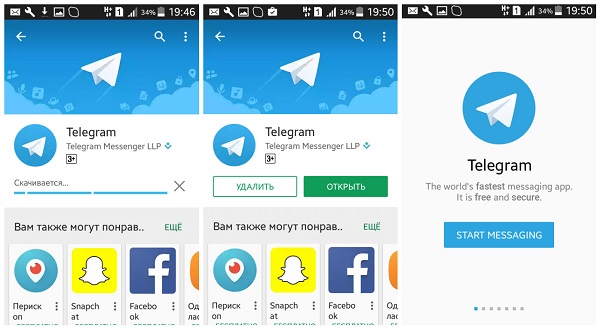
После установки вас предупредят о том, что программа получает некоторые права и получает доступ к смартфону. Не стоит пугаться этого, ведь это вполне нормально. После вашего согласия на установку, пойдет загрузка приложения. После загрузки автоматически начнется установка программы. В этот момент ничего не нужно делать и нажимать, приложение установится автоматически.
После установки вы увидите логотип программы – бумажный самолетик. Нажимаем на него, после чего появится уведомление о том, что нужно ввести номер телефона вашего мобильного, к которому и будет привязана учетная запись.
На свой мобильный вы получите СМС с секретным кодом, который нужно ввести в поле Телеграма, чтобы подтвердить номер. Если вы все сделали правильно, то приложение загрузится. Всего несколько простых действий, и вы можете пользоваться удобным мессенджером на платформе Андроид.
Установка Телеграм на iPhone или iPad
Если вы – обладатель устройства на IOS-е, то вам наверняка будет интересно, как установить Телеграм на айфон. На яблочное устройство установить Телеграм можно только в официальном магазине App Store. Приложение доступно совершенно бесплатно, но операционная система должна быть обновлена минимум до IOS 6.0.
Сначала на главном экране находим иконку App Store, затем в поисковой строке сверху вводим название программы – Telegram. После этого открываем окно с описанием. По желанию можно посмотреть скриншоты приложения, отзывы о нем, описание и информацию. Если вы уже все знаете о программе, то сразу нажимаем на значок установки.
Скачивание и установка происходит автоматически. После автоматической установки можно запускать приложение, отыскав его логотип у себя на главном экране. Перед нами появляется стартовое окно, в котором необходимо нажать на клавишу Start messaging. Также можно посмотреть перед запуском преимущества приложения, а именно то, что оно быстрое, безопасное и бесплатное.
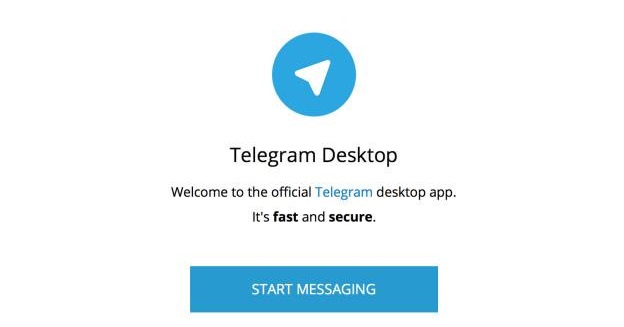
Следующий шаг – необходимо зарегистрировать свой мобильный телефон, тем самым привязав его в Телеграму. Вводим свой номер телефона (к нему обязательно должен быть доступ!) и нажимаем на клавишу Next.
Для подтверждения номера телефона будет выслан секретный код с цифрами. В соответствующем поле эти цифры необходимо ввести. Ну вот и все – установка Телеграма на айфон завершена. Также еще можно добавить фото, настроить программу и включить оповещения.
Установка Телеграм на компьютер или ноутбук
Невероятно удобно иметь мессенджер под рукой не только на телефоне, но также и на ноутбуке или компьютере. В отличие от других подобных программ, установить Телеграм на компьютер невероятно легко. После того, как вы скачали программу на официальном сайте, нужно выбрать язык. К сожалению, в Телеграме нет русского языка. Однако выбрав английский, можно все понять, даже если вы им не владеете. Интерфейс довольно простой, его можно понять даже интуитивно. Значит, выбираем язык – English (или любой другой доступный).
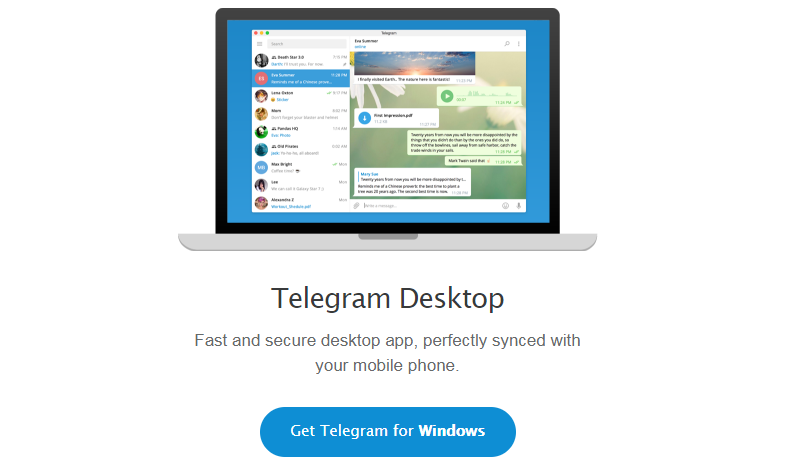
Процесс установки также будет проходить на английском. В первом окне необходимо нажать на клавишу Next.В следующем окне нужно выбрать место, где будет установлена программа. Можно самостоятельно указать папку, нажав на клавишу Browse… Также можно все оставить по умолчанию как есть. Далее нажимаем на клавишу Next.
Следующий шаг – указываем название папки в Start Menu. Можно без проблем оставить все как есть по умолчанию. Нажимаем на клавишу Next.
Далее нажимаем на кнопку Install, после чего программа, собственно, и начинает устанавливаться. Когда установка завершится, необходимо нажать на клавишу Finish, после чего можно приступать к использованию программы. Если вы оставите галочку в графе Launch Telegram, то программа запустится сразу после загрузки.
После запуска программы необходимо нажать на кнопку Start Messanging. В полях следует выбрать страну и ввести номер телефона (к нему должен быть доступ). К этому телефону вы привязываете свой аккаунт в Телеграме. После введения номера нужно нажать на Next.
Внизу экрана появится надпись, на которой вас просят кликнуть, если у вас еще нет аккаунта в Телеграме. В конце надписи нажимаем на Here. Далее на указанный номер телефона должна прийти СМС-ка с секретным кодом. Указываете цифры в поле и нажимаете Next. Далее вводите имя и фамилию. На этом установка на компьютер или ноутбук завершается.
Как вы уже убедились, установка приложения Телеграм невероятно проста, к тому же этот процесс займет совсем немного времени. Даже отсутствие русского языка – не проблема, поскольку интерфейс понятен даже интуитивно. Кстати, Телеграм можно настроить на русский язык. Но это уже совсем другая история. А если хотите больше других историй – ищите gg в Telegram.
Telegram для Samsung (Телеграмм для Самсунг) скачать на русском бесплатно

Telegram — знаменитый мессенджер от Павла Дурова, который, по мнению многих пользователей, не имеет конкурентов по мощности, скорости и гибкости. Он доступен для всех актуальных мобильных устройств самых разных производителей, включая Samsung. На нашем сайте всегда можно бесплатно скачать свежую версию Telegram для Samsung (Телеграмм для Самсунг). Устанавливайте ее и регистрируйтесь в этом сервисе. После этого вы сможете сразу общаться со своими родственниками, друзьями и коллегами.
Как известно, телефоны и планшеты этого корейского производителя работают под управлением Android. Поэтому неудивительно, что все самые свежие функции Telegram появляются прежде всего на устройствах этой популярной операционной системы.
Подробная инструкция по установке приложения Telegram (Телеграмм) на русском языке на телефон Samsung и iPhone
Телеграмм для Самсунг поддерживает:
Последний пункт — секретные чаты — это отличная возможность максимально защитить переписку от посторонних лиц. При использовании функции данные не сохраняются на серверах Telegram и могут быть уничтожены спустя указанный период времени.
Какие плюсы есть у «Телеграмм»?
В этой программе также есть широкий выбор эмодзи и стикеров, которые сделают ваше общение более весёлым и разнообразным. Не беспокойтесь о сохранности сообщений — они хранятся в облаке и вы можете получить к ним доступ с любого устройства.
Скачать Телеграмм для Самсунг: пошаговая инструкция
Мессенджер Telegram скачать для Samsung можно несколькими простыми способами, о которых вы узнаете сегодня. Смартфоны этой Корейской компании стояли на заре становления ОС Android, еще начиная с версии 1.5. Поэтому не удивительно, что они со временем захватили львиную долю рынка и собрали вокруг себя огромную армию поклонников.

Мессенджер Телеграмм появился на Самсунг сразу с момента запуска приложения братьями Дуровыми. И по сути сразу сформировалось несколько способов загрузки мессенджера на смартфоны:
Как установить Телеграмм на Самсунг из Google Play
Для того чтобы скачать приложение из фирменного магазина нужно выполнить 3 простых шага:
APK файл Telegram для Samsung
Если по каким-либо причинам вы не хотите использовать фирменный магазин приложений, то скачайте установочный АПК файл по кнопке в начале страницы;
По третьему варианту мы подготовили подробную статью об использовании русифицированной веб-версии Телеграмма.
Регистрации в Телеграмм на Самсунг
Процесс регистрации мессенджера не отличается от остальных операционных систем и устройств. Для запуска приложения вам понадобится только номер телефона.
Обратите внимание, если вы уже были зарегистрированы по этому номеру и не закрыли прошлый сеанс, то смс-код придет в первую очередь туда.
После этого при первой регистрации программа попросит вас ввести имя и выбрать аватарку. Если же вы уже ранее использовали мессенджер, то автоматически синхронизируются ваши прошлые чаты.
Функционально Телеграмм для Самсунг ничем не отличается от классического приложения на Андройд (обзор которого вы найдете по ссылке).
Если у вас еще остались какие-нибудь вопросы по скачиванию и установке Телеграмм на ваш Samsung, задавайте их в комментариях к данной статье!
Как установить Телеграмм на телефон: универсальная инструкция для Айфон и Андроид
Как установить Телеграмм на телефон Айфон и Андроид, чтобы начать общение с друзьями и коллегами? Мы поможем разобраться – пользуйтесь нашими инструкциями, если хотите поставить на смартфон последнюю версию популярнейшего мессенджера!
Процесс установки
Установить Телеграмм на телефон бесплатно на русском можно без труда – программа распространяется свободно и есть в магазинах приложений Гугл Плей Маркет и Эп Стор. Вы можете столкнуться с определенными трудностями в процессе загрузки, но об этом мы поговорим позже.
А пока обсудим, как установить Телеграмм на смартфон Андроид или Айфон – приводим общую инструкцию!

Вот и все, первый этап завершен – вы смогли установить Телеграмм на телефон. Но не стоит останавливаться, давайте перейдем к следующей части:



Теперь вы понимаете, как подключить Телеграмм на телефон Android или Айфон. Никаких трудностей, согласитесь? Простой установить прогу недостаточно, приложением нужно пользоваться – расскажем о том, как персонализировать его под себя.
Не забывайте во время выполнять обновление мессенджера!
Первичная настройка
Мы рассказали про установку Телеграмм на телефон Андроид и Айфон – теперь переходим к первичным простым настройкам. После открытия сообщения вы можете перейти к параметрам (на Андроид три полоски слева наверзу, на Айфоне кнопка «Настройки» на нижней панели):






Установить Telegram на телефон вы смогли – приступим к переписке? Откройте раздел «Контакты» и найдите нужного пользователя.




Возможные проблемы при установке
Как запустить Телеграмм на телефоне вы уже знаете! Напоследок – мы пообещали рассказать про возможные проблемы при установке:
Мы подробно обсудили, как установить Телеграмм на русском языке на телефон – надеемся, вопросов больше не осталось! Пользуйтесь нашими инструкциями, чтобы быстро загрузить программу на смартфон и получить доступ к множеству интересных и полезных функций.
Установка Telegram на Android — инструкция по настройке и полезные советы
Как установить Telegram на Android
Телеграмм является одним из самых популярных мессенджеров среди пользователей на данный момент. Он известен тем, что придерживается такой же политики, как и компания Apple, которая нравится миллионам их поклонников по всему миру: никогда не подвергать опасности конфиденциальность переписок пользователей.

Данную программу пока никому не удалось взломать или получить ключи шифрования, которые так требуются для прочтения данных юзеров. Но не только безопасность является главным козырем мессенджера. Помимо этого, поклонников восхитили его простота и удобность в использовании.
Так что если вы решили приобрести себе такое приложение, то можно смело скачивать телеграм. В данной статье будет сказано о том, как установить Телеграм на телефоны Андроид.
Пошаговая инструкция по установке Telegram
Для того, чтобы установить Телеграм на свой Андроид, требуется стабильное подключение к Интернету и достаточно места для скачивания.
Далее придерживайтесь следующего списка действий:

После совершения всех этих действий можете приступать к изучению функций и общению в программе. Для любой операционной системы Телеграм устанавливается аналогично этой схеме, только магазины на Андроид и IOS отличаются.
Но можно обойтись и без универсальных мобильных магазинов и скачать с официального сайта Telegram на русском языке для Андроида. Для этого выполните следующие действия:

Весь процесс займёт совсем немного времени и не вызовет у вас больших усилий. После всех действий приступайте к работе с программой.
Как установить Telegram без номера телефона?
Полностью без регистрации хоть какого-то номера произвести регистрацию в Telegram для Андроида не получится! Но в данной ситуации выручит программа «Skype». Через неё можно совершать звонки на любые средства связи мира.
Но в скайпе есть такая функция, как подписка на номер, при помощи этого сервиса и будет осуществляться привязка профиля в Телеграме. Но стоит принять во внимание тот факт, что все смс-сообщения будут приходить на скайп, и не забывать о том, что такая услуга является платной.

Далее, после приобретения подписки на такую услугу, появится виртуальный номер, который и следует регистрировать в Telegram для Андроида. Ничего сложного в данном способе нет, но главным минусом такого механизма является платная услуга.

Также существуют и виртуальные сим-карты: это такие карты, которые не имеют физического воплощения. Вы просто приобретаете на сайте симку за деньги и с самым маленьким тарифом. Главное – приобрести хоть какой-нибудь тариф, иначе номер впоследствии может просто исчезнуть.
Важные советы
После регистрации аккаунта можно заметить, что весь интерфейс Телеграмма сделан на английском языке. Если кого-то это не устраивает, то язык можно поменять на русский.
Как именно это сделать, смотрите далее:




Это весь спектр действий, который следует выполнить для русификации мессенджера. После вся программа будет полностью на русском языке.
В строке поиска забейте «@BotFather» и в чате с ним впишите команду «/newbot». Создастся сразу бот, которому нужно будет ввести имя – здесь нужна только ваша фантазия, потому что назвать его можно как угодно. После того, как вы вбили имя, придёт специальная ссылка на робота и его уникальный номер. После этого у вас в распоряжении будет собственный бот.
Антипаркон – это специальная программа, при помощи которой заносятся в базу данные владельца автомобиля и информация о нём. Через этого бота можно добавлять информацию о себе, найти любую информацию по регистрационному знаку, общаться с водителем автомобиля, сообщить об эвакуации и различных ситуациях, передать информацию о нарушениях. Чтобы начать пользоваться такой функцией, следует просто установить такого бота себе в Телеграм. Для этого просто в строке поиска введите «@antiparkon_bot» и отправьте ему сообщение «Start». Бот поприветствует вас, появится меню, программа станет активной и вы сможете пользоваться всеми функциями данной утилиты.